Win7如何取消开机启动项?win7取消开机启动项的方法
摘要:windows7电脑再开机的时候就会自动运行许多程序,在开机时该如何取消这些自动运行的程序呢?下面小编就给大家带来win7取消开机启动项的方...
windows7 电脑再开机的时候就会自动运行许多程序,在开机时该如何取消这些自动运行的程序呢?下面小编就给大家带来win7取消开机启动项的方法,一起来看看吧!
步骤:
1、按下“Win+R”组合键打开运行,在运行框中输入“msconfig”点击确定打开“系统配置”
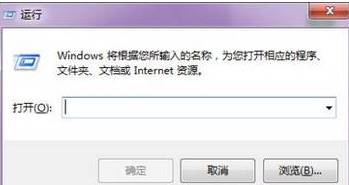
2、切换【启动】选卡,把不需要启动的程序前面的勾去掉即可,设置完成后点击“应用”—“确定”。
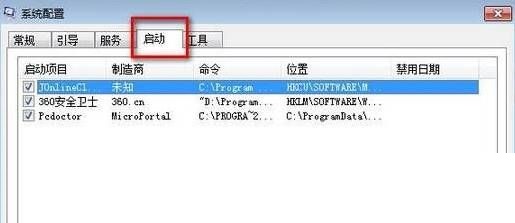
在弹出的框中点击“重新启动”便会重启计算机,当然也可以不重启。重启计算机后,这些程就不会自动启动了!
以上就是小编带来的win7取消开机启动项的方法,感谢大家的阅读,更多内容请关注查字典教程网!
【Win7如何取消开机启动项?win7取消开机启动项的方法】相关文章:
★ Win10无法访问D盘怎么办?Win10无法访问D盘的解决方法
★ Win7网络图标不见了怎么办?Win7系统找回网络图标的方法
★ win10如何取消开机账户登录界面?win10取消开机账户登录界面的方法
★ 怎么修改Win7开机登录界面壁纸 Win7开机登录界面壁纸修改图文教程
★ Win7系统存储空间不足怎么办?Win7磁盘空间不足的解决方法
